Wenn es um die Personalisierung Ihres iPhones geht, ist eines der besten Dinge, die Sie tun können, den Klingelton anzupassen. Während die Anpassung auf dem iPhone in vielen verschiedenen Bereichen fehlt, können wir zumindest unseren Klingelton so oft ändern, wie wir wollen. Während es einfach ist, Ihren Klingelton in einen der vorinstallierten Töne oder Melodien von Apple zu ändern, ist es nicht so, ihn in einen gewünschten Song zu ändern oder einen Klingelton hinzuzufügen.
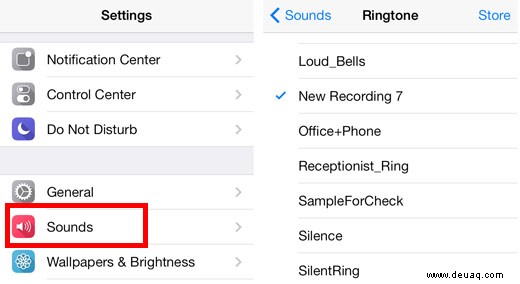
Leider hat Apple keine schnelle und einfache Möglichkeit, Ihrem Gerät einen Klingelton hinzuzufügen. Stattdessen müssen wir die ganze Arbeit selbst erledigen. Obwohl der Vorgang nicht allzu schwierig ist, kann er bei den ersten paar Malen ziemlich zeitaufwändig sein. Natürlich wird es mit der Zeit einfacher, aber wir würden lügen, wenn wir sagen würden, dass es von Anfang an sehr einfach war.
Das Problem ist, dass diese Klingeltöne auf dem iPhone in einem bestimmten Format vorliegen müssen, sodass Sie nicht einfach einen Song auswählen und ihn automatisch zu Ihrem iPhone-Klingelton machen können. Sie müssen also entweder Ihren Song/Ton im richtigen Format finden (was nicht immer einfach ist) oder Sie müssen einen Song/Ton in das richtige Format konvertieren. Zuerst sehen wir uns an, was Sie tun werden, wenn Sie in der Lage sind, den richtigen Song/Ton im richtigen Format zu finden.
So fügen Sie dem iPhone 6S einen Klingelton hinzu (Datei bereits im richtigen Format)
Schritt 1: Als erstes müssen Sie die gefundene Datei herunterladen und auf Ihrem Desktop ablegen.
Schritt 2: Von dort aus sollten Sie Ihr iPhone 6S oder ein anderes Gerät mit Ihrem Computer verbinden und dann iTunes öffnen.
Schritt 3: Gehen Sie in iTunes zu Datei> Zur Mediathek hinzufügen und navigieren Sie zum Speicherort und fügen Sie die gewünschten Klingeltöne hinzu.
Schritt 4: Klicken Sie unter Einstellung auf Töne und dann auf Töne synchronisieren und wählen Sie entweder alle oder nur die wenigen, die Sie möchten.
Schritt 5: Sobald Sie auf „Anwenden“ klicken, werden alle Klingeltöne zu Ihrem Telefon hinzugefügt und stehen Ihnen zur Verfügung, wenn Sie Ihren Klingelton im Menü „Einstellungen“ ändern.
Wenn das gewünschte Lied oder der gewünschte Sound jedoch nicht in einem Klingeltonformat gefunden werden kann, müssen Sie die Datei selbst ändern und ändern. Hier sind die Schritte dazu und seien Sie vorbereitet, es ist etwas zeitaufwändiger als die letzte Methode.
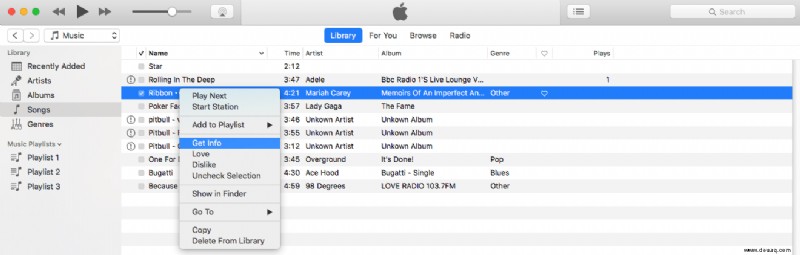
So fügen Sie dem iPhone 6S einen Klingelton hinzu (muss das Format ändern)
Schritt 1: Der erste Schritt besteht darin, iTunes zu öffnen und den Song zu finden, den Sie in einen Klingelton verwandeln möchten. Wenn sich der Song nicht in Ihrer iTunes-Mediathek befindet, funktioniert dies nicht, also brauchen Sie definitiv eine Möglichkeit, ihn in Ihrer iTunes-Mediathek zu haben. Ob Sie es kaufen oder einfach per Drag &Drop verschieben, das ist Ihre Entscheidung. Die maximale Länge für einen Klingelton auf dem iPhone beträgt nur 30 Sekunden. Stellen Sie also sicher, dass das Lied, das Sie verwenden möchten, einen geeigneten Teil des Liedes enthält, oder stellen Sie sicher, dass die Datei selbst kurz ist. Natürlich können Sie einen Klingelton auch deutlich leiser machen, wenn Sie nur einen Clip von wenigen Sekunden möchten, es müssen nicht die gesamten 30 Sekunden sein.
Schritt 2: Um einen Song in den Klingelton umzuwandeln, müssen Sie einen Clip daraus machen (wenn er länger als 30 Sekunden ist, was die meisten Songs sind). Sie tun dies, indem Sie mit der rechten Maustaste auf das Lied klicken, auf die Schaltfläche „Informationen abrufen“ klicken und dann auf „Optionen“ klicken. Auf der Registerkarte Optionen sehen Sie einen Start und einen Stopp. Hier geben Sie die Zeit ein, die Ihr Clip für Ihren Klingelton starten und stoppen soll. Möglicherweise müssen Sie sich den Song ein paar Mal anhören, um genau zu wissen, welchen Teil des Songs Sie möchten und wann Sie beginnen und enden müssen. Sobald Sie es erhalten haben, klicken Sie einfach auf OK.
Schritt 3: Als Nächstes möchten Sie eine AAC-Version des Songs erstellen, indem Sie mit der rechten Maustaste klicken und AAC-Version erstellen auswählen. Jetzt haben Sie das Original und eine AAC-Version des Songs oder der Datei. Stellen Sie sicher, dass Sie erkennen können, welche die AAC-Version ist, indem Sie ihr einfach einen anderen Namen geben. Dann können Sie fortfahren und den ursprünglichen Song wieder auf seine volle Länge zurücksetzen, da Sie jetzt eine neue Datei haben, die nur ein kleiner Ausschnitt Ihres Songs ist.
Schritt 4: Als nächstes möchten Sie auf Ihren AAC-Clip klicken und Im Finder anzeigen auswählen und dann mit der rechten Maustaste auf den Song klicken und Informationen abrufen auswählen. Ändern Sie unter Name und Erweiterung die Erweiterung von .m4a in .m4r und speichern Sie sie dann. Als nächstes ziehen Sie die Datei auf Ihren Desktop. Jetzt sind Sie im Grunde am Ausgangspunkt für die letzte Methode.
Schritt 5: Jetzt ist es an der Zeit, Ihr iPhone 6S oder ein anderes Gerät mit dem Computer zu verbinden und iTunes zu öffnen. Wählen Sie die drei Punkte neben Ihrem Telefon aus und klicken Sie auf Töne. Ziehen Sie dann die Datei vom Desktop in den Tones-Ordner in iTunes. Klicken Sie dann oben auf Ihr iPhone und dann auf Töne synchronisieren. Sobald Sie Ihren neuen Ton oder Ihre neuen Töne ausgewählt haben, können Sie auf Anwenden klicken.
Schritt 6: Sobald Sie synchronisiert haben und es angewendet wurde, gehen Sie zurück auf Ihr iPhone und gehen Sie dann zu Einstellungen, dann zu Tönen und schließlich zu Klingeltönen. Ihre neuen Klingeltöne sollten ganz oben in der Liste stehen. Alles, was Sie tun müssen, ist darauf zu klicken und dann wird es jetzt Ihr Klingelton sein. Sie können diesen Vorgang beliebig oft wiederholen und so viele Klingeltöne erstellen, wie Sie möchten, und Sie können sogar Klingeltöne oder Geräusche für bestimmte Personen in Ihren Kontakten zuweisen!
Wenn Sie eine dieser beiden Methoden verwenden, sollten Sie in der Lage sein, Ihren eigenen Klingelton zum iPhone hinzuzufügen. Obwohl es großartig wäre, wenn sie dies einfacher machen würden, wird dieser Schritt-für-Schritt-Prozess nur einfacher, wenn Sie ihn öfter machen. Mit der Zeit werden Sie also geübt darin, den Dateityp zu ändern, die Datei zu kürzen und sie dann zu iTunes und Ihrem Gerät hinzuzufügen.